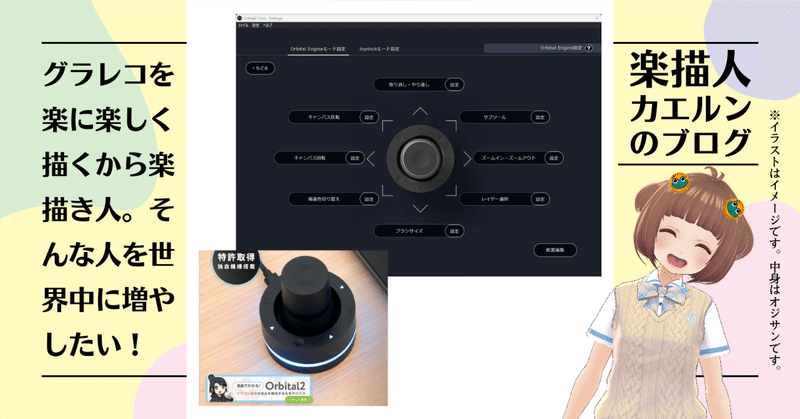
左手デバイスOrbital2のCLIP STUDIO PAINT用の標準プロファイルをカスタマイズする
はじめに
左手デバイスOrbital2のCLIP STUDIO PAINT用の標準プロファイルをカスタマイズしました。
本記事を読んで何らかの損害等が生じた場合、当方としては何の責任も負いません。自己責任でお願い致します。
カスタマイズのポイント
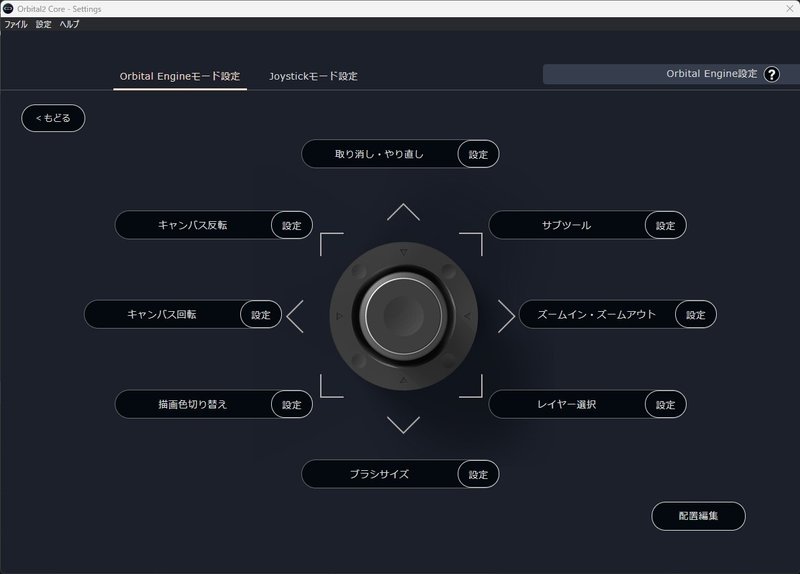
Orbital Engineモード設定に、「キャンバス反転」を追加(絵の左右バランスを確認しながら描く時に便利です)
「サブツール」を追加(サブツールをころころ変えて描く場合に便利です)
「描画色切り替え」に「スポイト」を追加(色を操作するものをまとめました)
てっとり早く使ってみる
こちらからダウンロードしてください。「ダウンロード」フォルダ等にファイルがあると思います。「Orbital2 Core」で「プロアファイルを開く」で読み込んでください。
変更した点
「キャンバス反転」の追加
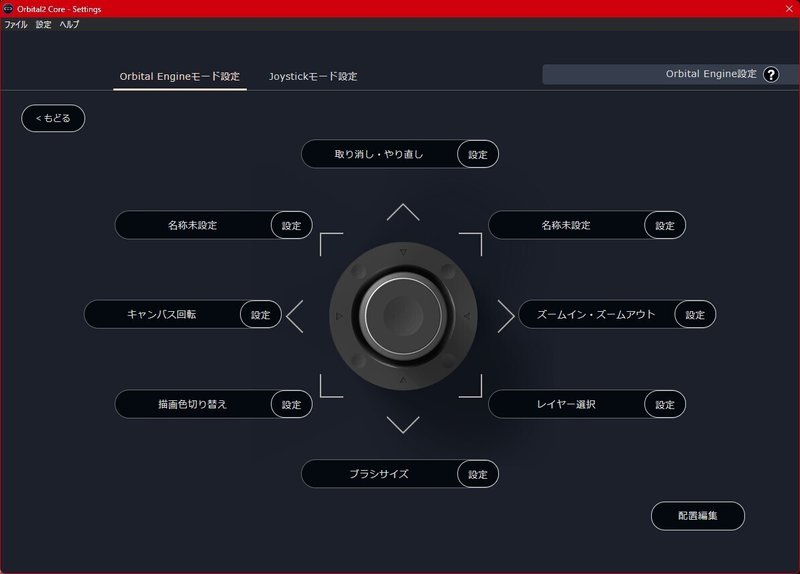
左上が「名称未設定」なのでここに設定します。
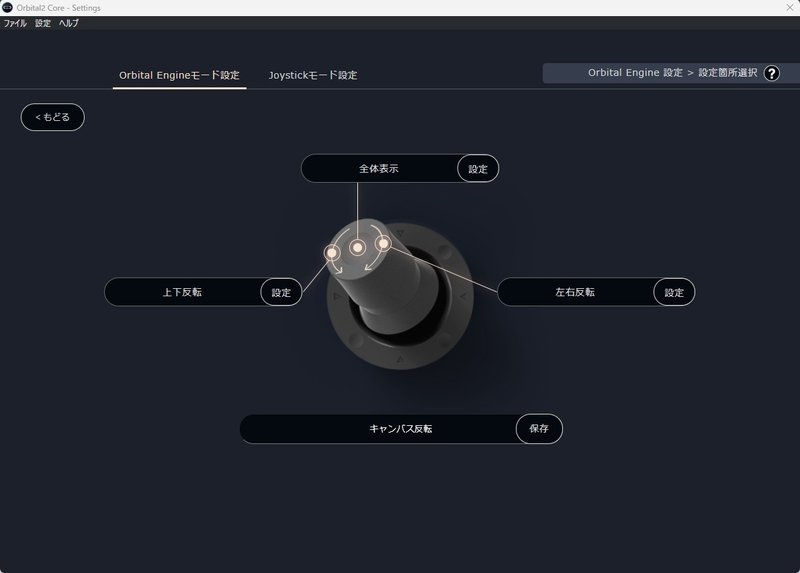
それぞれに以下を設定します。
名前:全体表示→キーストローク: CTRL+0(コントロールを押しながら数字のゼロ)
名前:左右反転→キーストローク: h (英文字のH、エイチの小文字)
名前:上下反転→キーストローク: CTRL+H (コントロールを押しながらH)
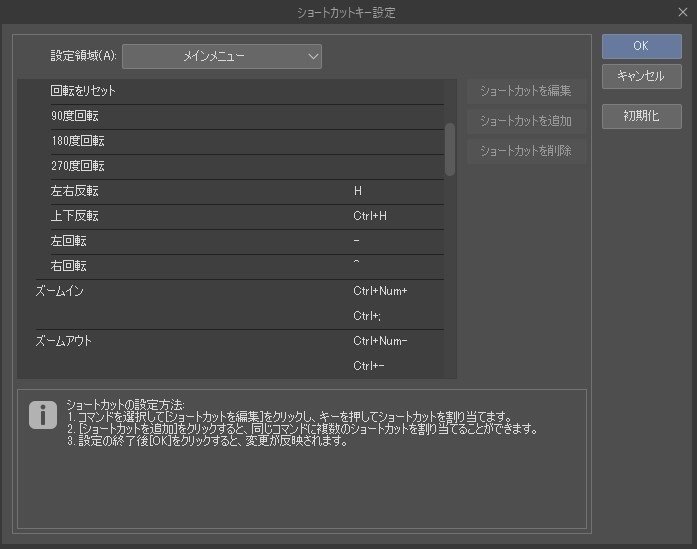
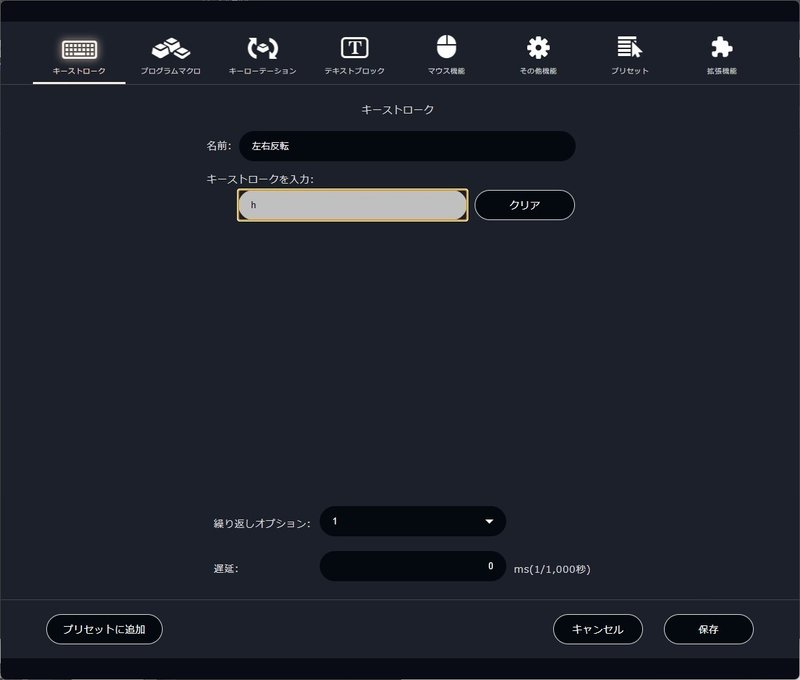
「サブツール」の追加
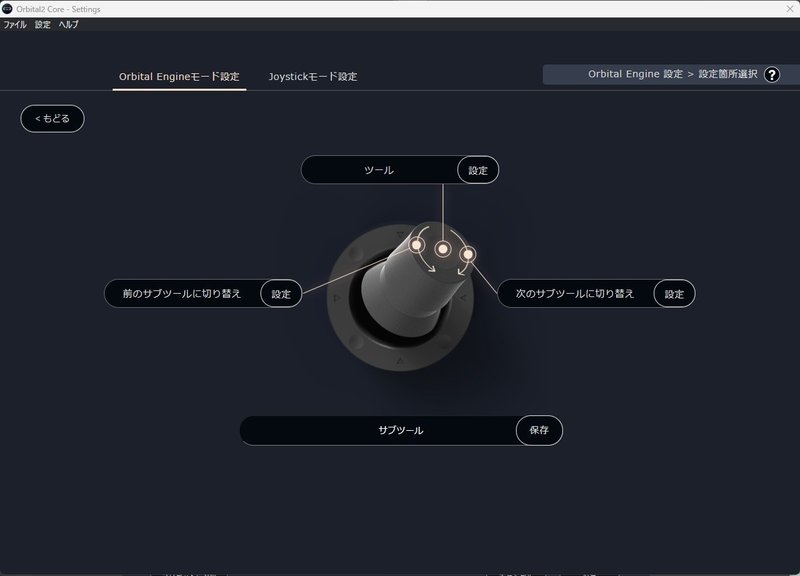
それぞれ以下の設定を行います。
名前:ツール→キーローテーション:b / e / p / k / i / w / m / t / u / y
名前:次のサブツールに切り替え→キーストローク: , (カンマ)
名前:次のサブツールに切り替え→キーストローク: . (ピリオド)
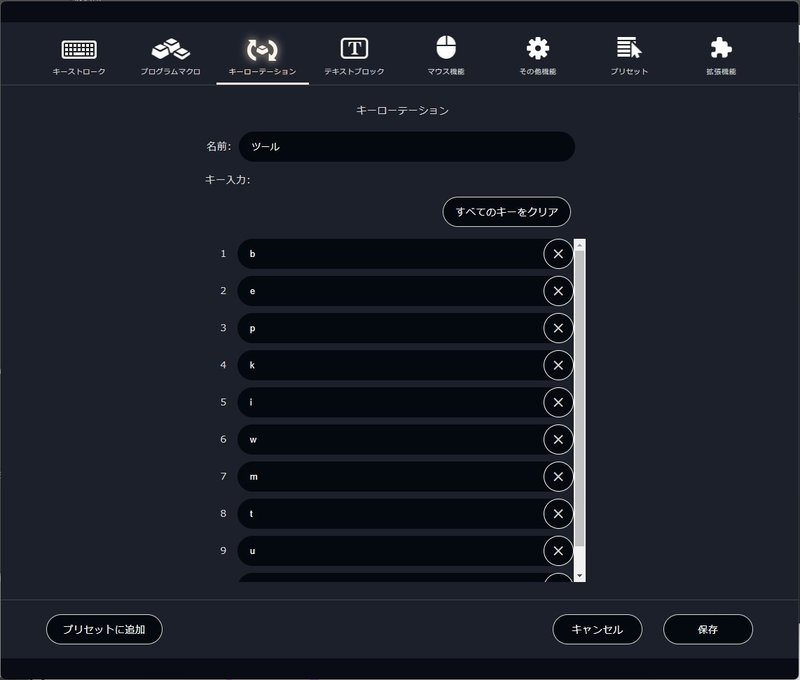
「描画色切り替え」にスポイトを追加
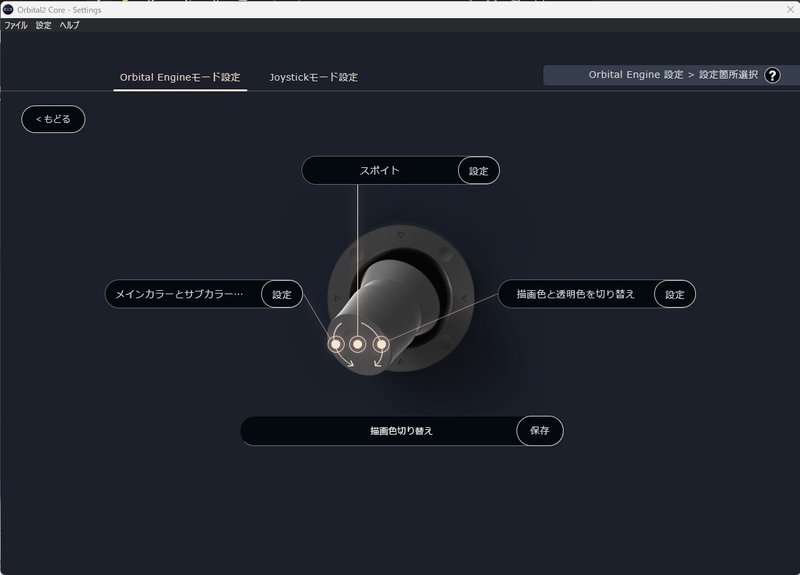
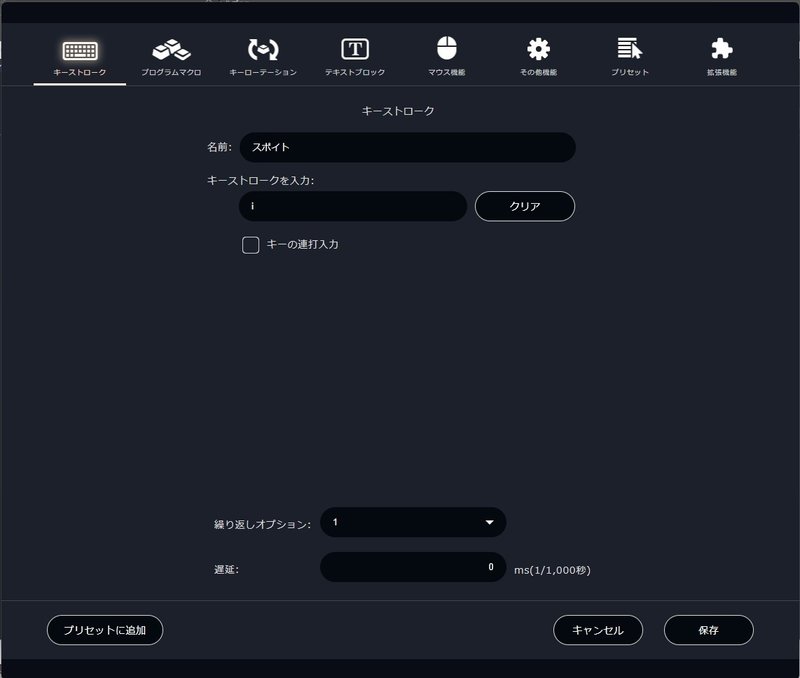
名前:スポイト→キーストローク: i (英小文字のアイ)
参考(JSONファイル)
楽描きが世に浸透するための研究のための原資として大切に使います。皆様からの応援をお待ち申し上げます。
